iPad: Hoe de SIM-kaart in te voegen of te verwijderen
Leer hoe u toegang krijgt tot de SIM-kaart op de Apple iPad met deze handleiding.

Warmte is de aartsvijand van elk elektronisch apparaat – en je iPhone heeft verschillende hardwaresystemen en software-algoritmen om de temperatuur op afstand te houden. Als u echter merkt dat uw iPhone ongewoon heet wordt, kunt u als volgt de temperatuur van uw iPhone controleren.

In de meeste gevallen onderneemt uw iPhone automatisch actie om hoge temperaturen te beperken. Hij zet het opladen bijvoorbeeld automatisch in de wacht als de temperatuur een bepaalde limiet overschrijdt. Of het kan zijn dat uw iPhone u ervan weerhoudt hem te gebruiken als deze boven een bepaalde limiet opwarmt en u moet wachten tot hij is afgekoeld.
Daarom heeft Apple de iPhone zo ontworpen dat je de temperatuur niet handmatig in de gaten hoeft te houden. Dat gezegd hebbende, als je geïnteresseerd bent om de temperatuur van je iPhone te weten, kun je dit als volgt doen.
Lees ook : Waarom wordt mijn iPhone of iPad heet en hoe kan ik dit voorkomen?
Een infraroodthermometer moet de beste keuze zijn om de temperatuur van je iPhone te meten. Het geeft niet alleen nauwkeurige metingen, maar u hoeft de thermometer ook niet in contact te brengen met uw iPhone.
Bovendien zijn de resultaten van de infraroodthermometer vrijwel onmiddellijk; Daarom helpen ze je de temperatuur van je iPhone efficiënt te meten.

Bovendien geeft uw iPhone geen informatie weer over de interne temperatuur van uw iPhone. Bovendien lijkt het erop dat Apple niet toestaat dat apps van derden de temperatuur van je iPhone ophalen. Daarom lijkt het extern meten van de temperatuur met een thermometer de juiste keuze.
Er is echter één manier om de batterijtemperatuur op uw iPhone legitiem te controleren. Lees het volgende gedeelte voor meer informatie!
PowerUtil is een snelkoppeling die de batterijtemperatuur uit het analysebestand op uw iPhone haalt. Hier leest u hoe u de snelkoppeling op uw iPhone installeert en gebruikt.
Om deze snelkoppeling te gebruiken, moet u echter 'iPhone Analytics delen' op uw iPhone inschakelen. Daarom hebben we de methoden in twee delen verdeeld. Het eerste deel laat zien hoe je kunt controleren of je analyses op je iPhone hebt ingeschakeld, en het tweede deel laat de stappen zien om de temperatuur te meten.
Stap 1: Open de app Instellingen en selecteer 'Privacy en beveiliging'.
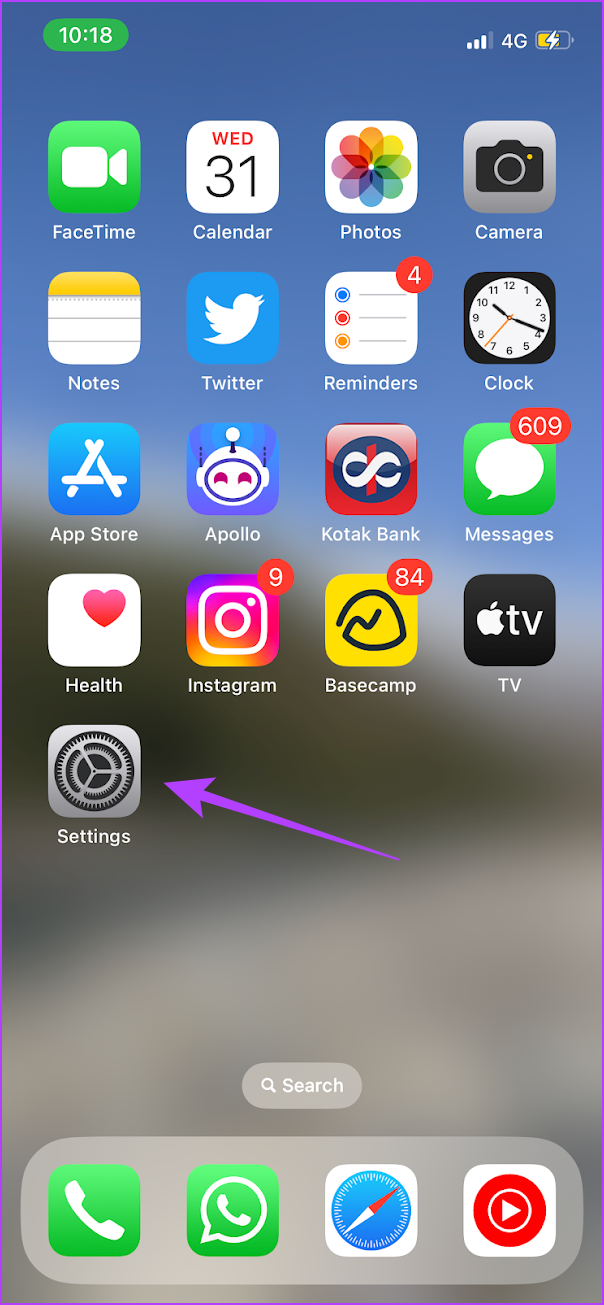
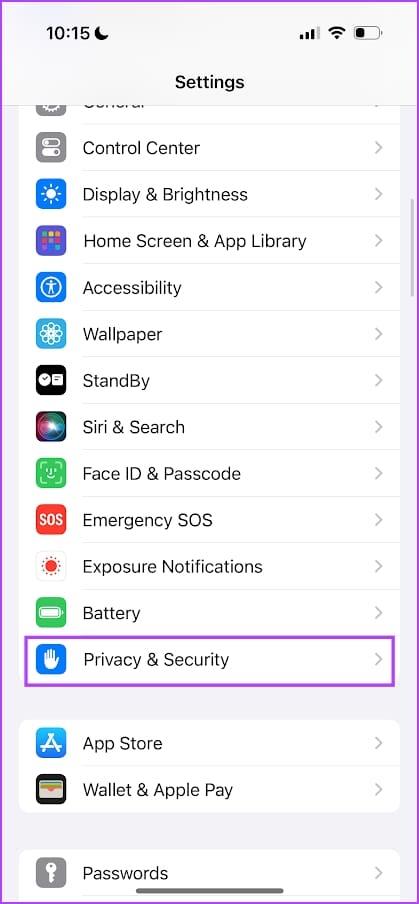
Stap 2: Selecteer 'Analytics & Verbeteringen' en zet de schakelaar voor 'Deel iPhone & Watch Analytics' aan.
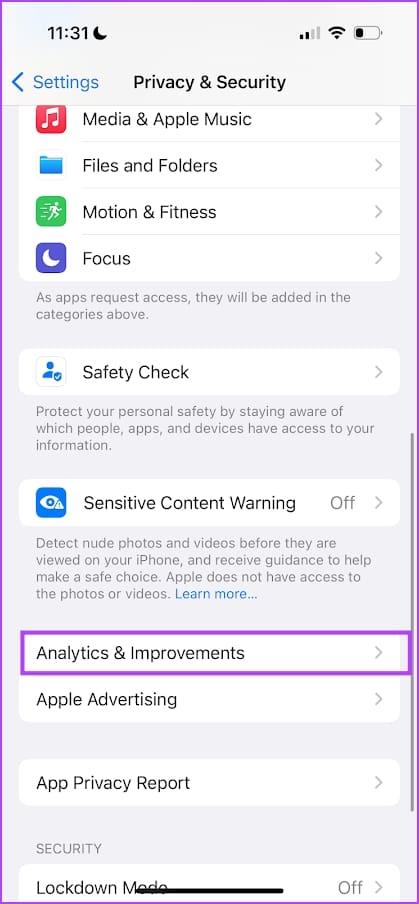
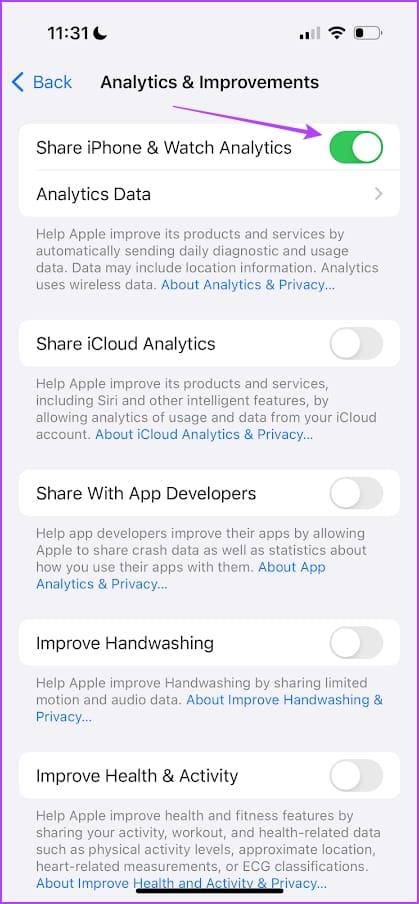
Als u ziet dat de schakelaar is ingeschakeld, gaat u naar de volgende stappen. Als je het zojuist hebt ingeschakeld, moet je 24 uur wachten totdat je iPhone analyses heeft vastgelegd die de snelkoppeling helpen de gemiddelde batterijtemperatuur te bepalen.
Stap 1: Bezoek de officiële website van de PowerUtil-snelkoppeling via de onderstaande link. Tik op 'Toevoegen aan snelkoppelingen'.
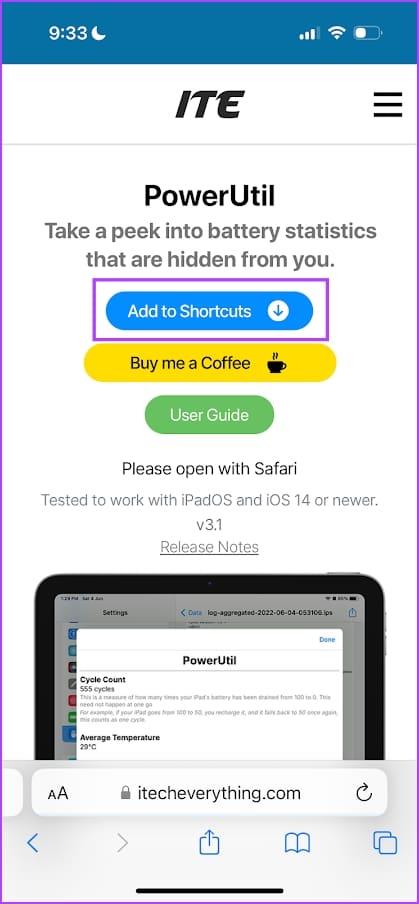
Stap 2: Tik op Snelkoppeling toevoegen om deze toe te voegen.
Stap 3: Open nu Instellingen op uw iPhone en tik op 'Privacy en beveiliging'.
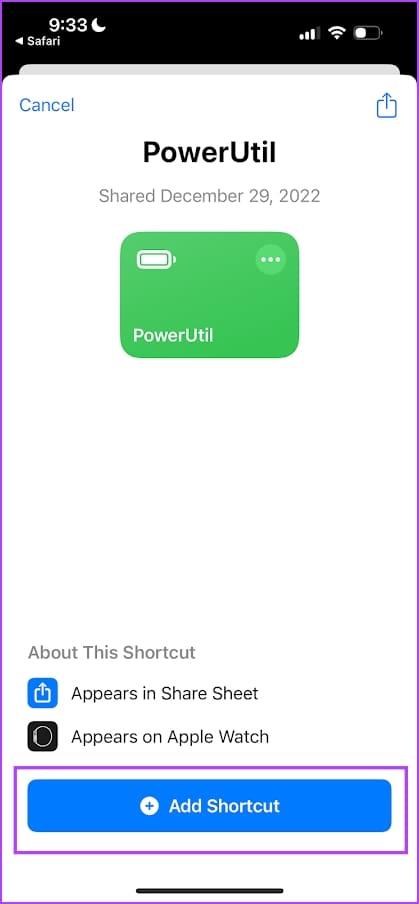
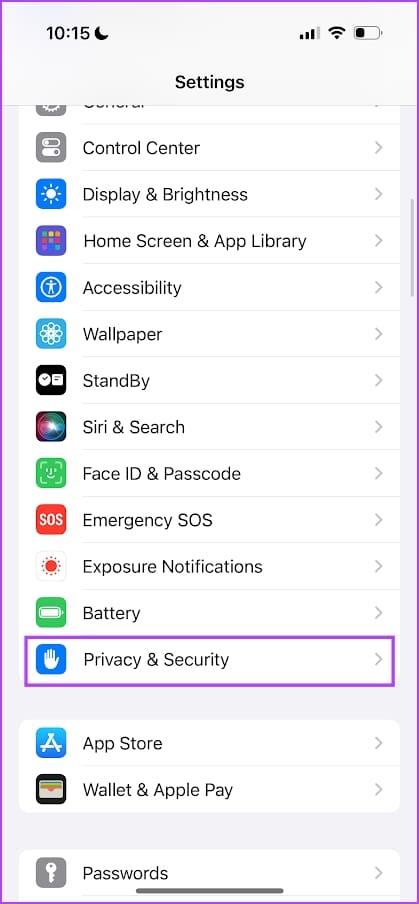
Stap 4: Selecteer 'Analytics & Verbeteringen'.
Stap 5: Selecteer Analytics-gegevens.
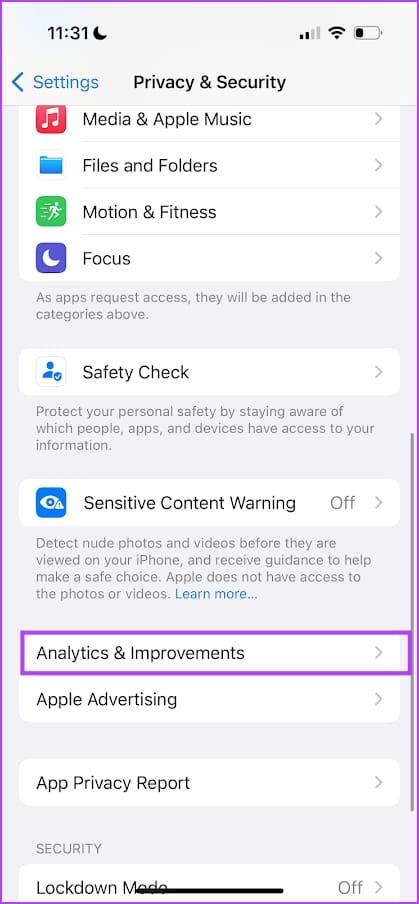
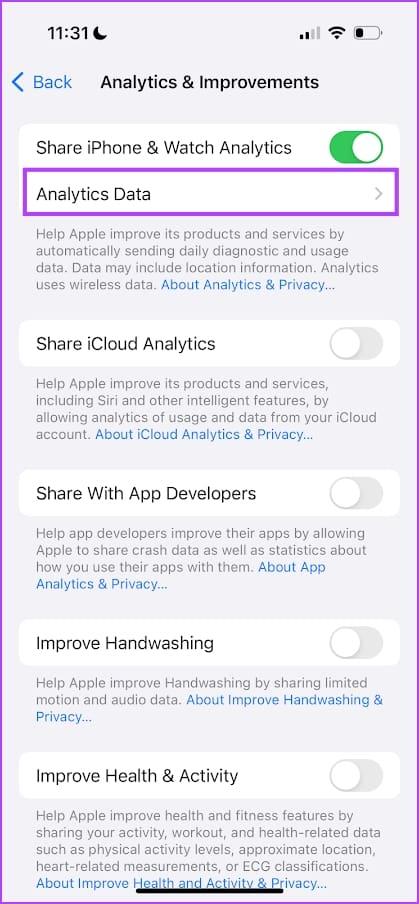
Stap 6: Open het analysebestand met de meest recente datum.
Stap 7: Tik op het deelpictogram.
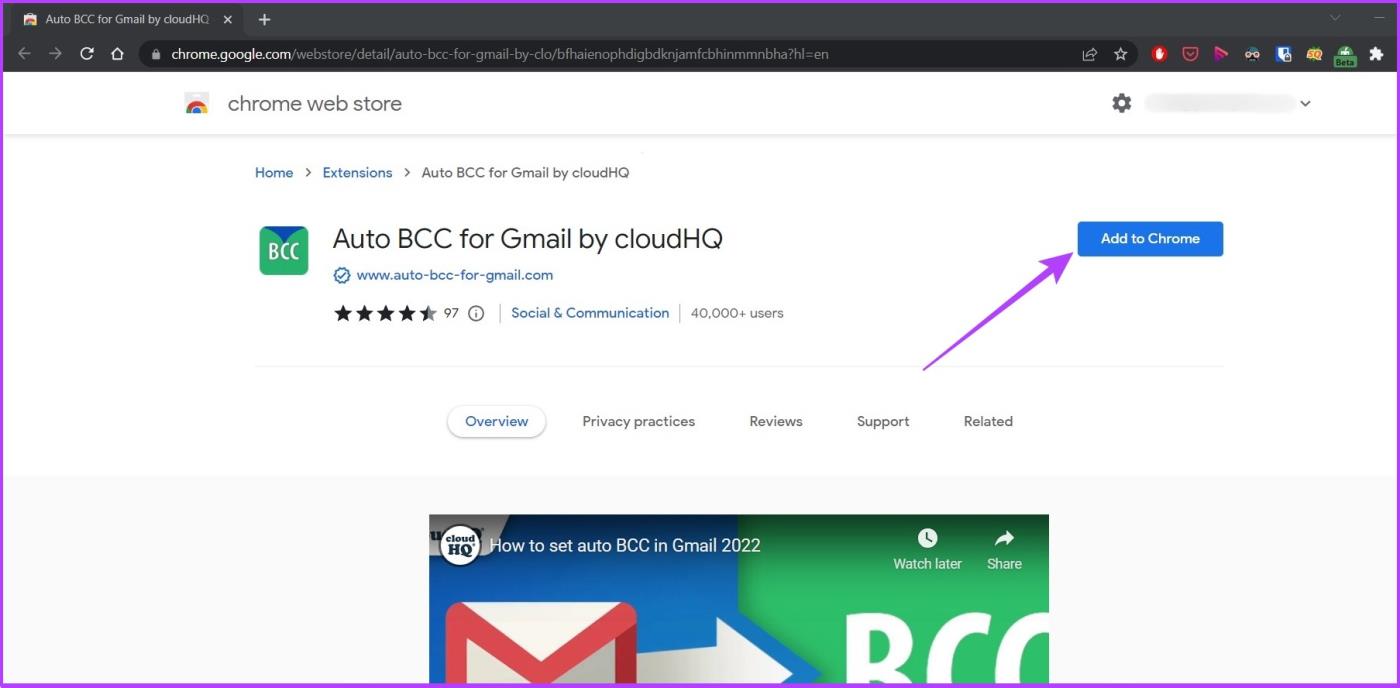
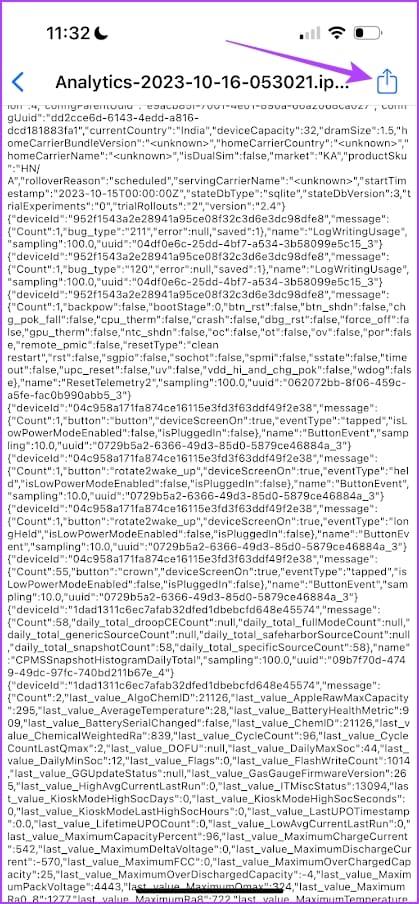
Stap 8: Tik op PowerUtil. Selecteer Altijd toestaan of Eén keer toestaan om de snelkoppeling toegang te geven tot het analysebestand.
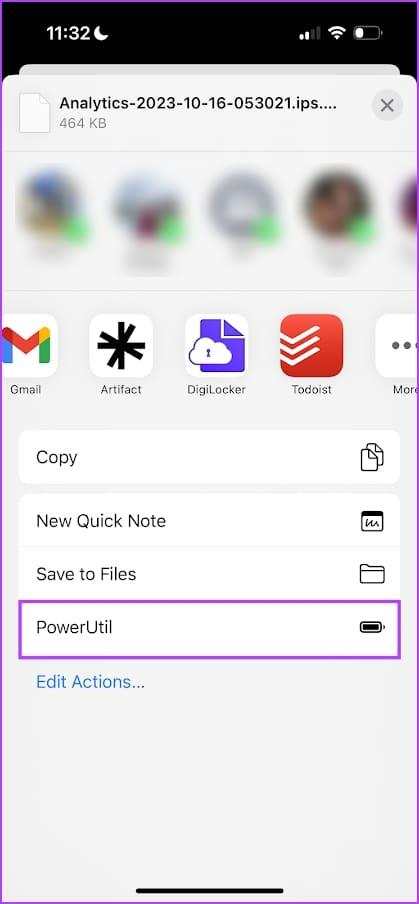
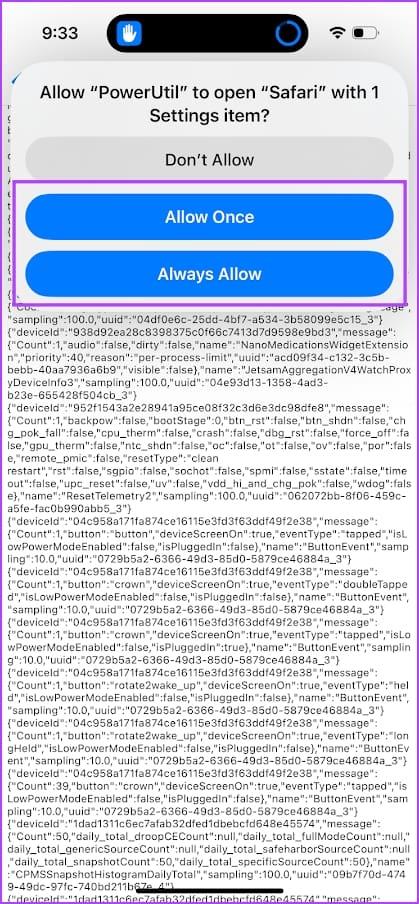
De snelkoppeling wordt nu uitgevoerd en haalt de gemiddelde informatie over de batterijtemperatuur uit het analysebestand.
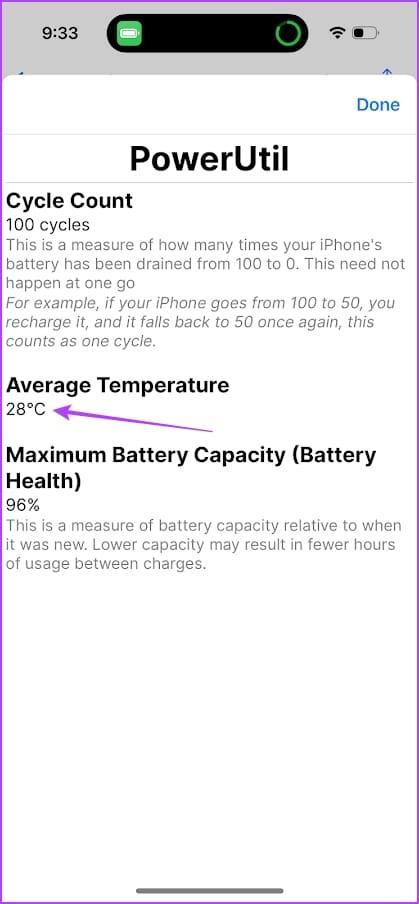
Als u geen snelkoppelingen van derden op uw iPhone wilt installeren, kunt u het analysebestand handmatig controleren op de temperatuurmetingen van uw iPhone. Het kost echter enige moeite.
Net als bij de vorige methode moet u echter 'iPhone Analytics delen' op uw iPhone inschakelen. Dus, hier is hoe je het moet aanpakken.
Stap 1: Open de app Instellingen en selecteer 'Privacy en beveiliging'.
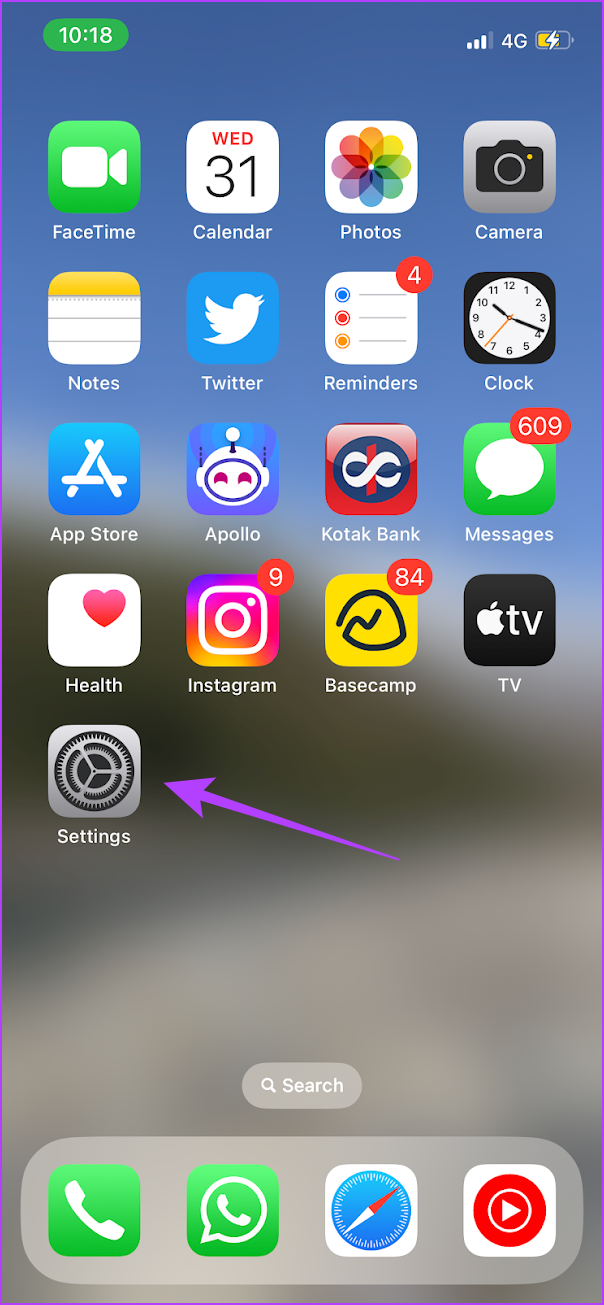
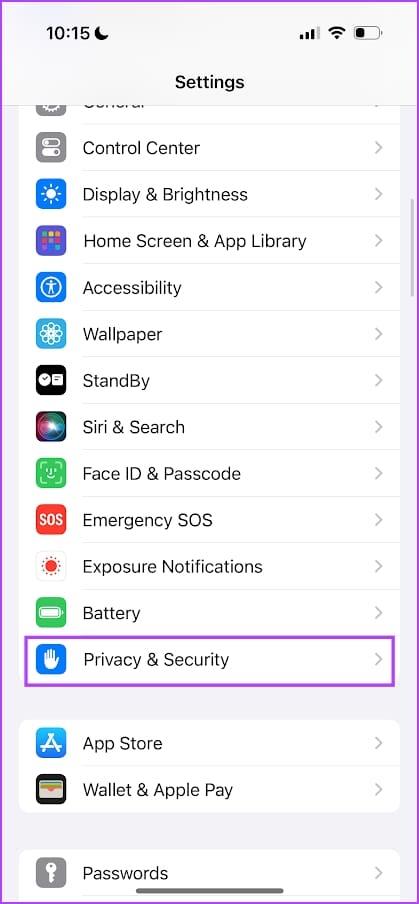
Stap 2: Selecteer 'Analytics en verbeteringen' en zet de schakelaar voor 'iPhone Analytics delen' aan.
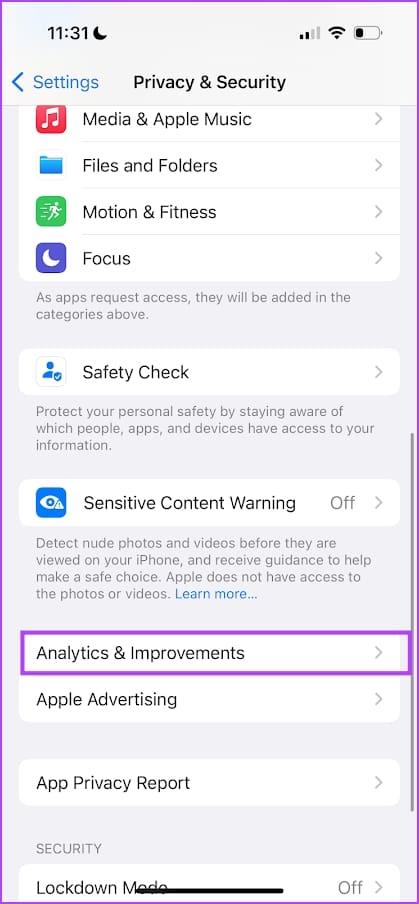
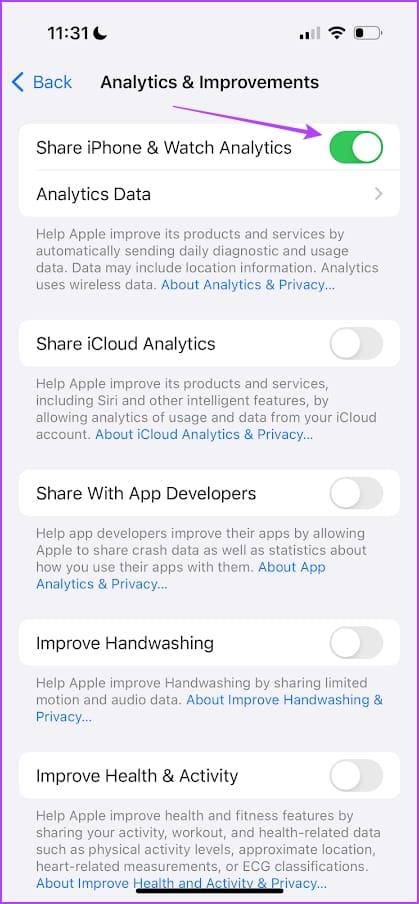
Als u ziet dat de schakelaar is ingeschakeld, gaat u naar de volgende stappen. Als je dit zojuist hebt ingeschakeld, wacht dan 24 uur totdat je iPhone de analyses heeft vastgelegd om je de gemiddelde batterijtemperatuur te laten zien.
Stap 1: Open de app Instellingen en tik op ‘Privacy & Beveiliging’.
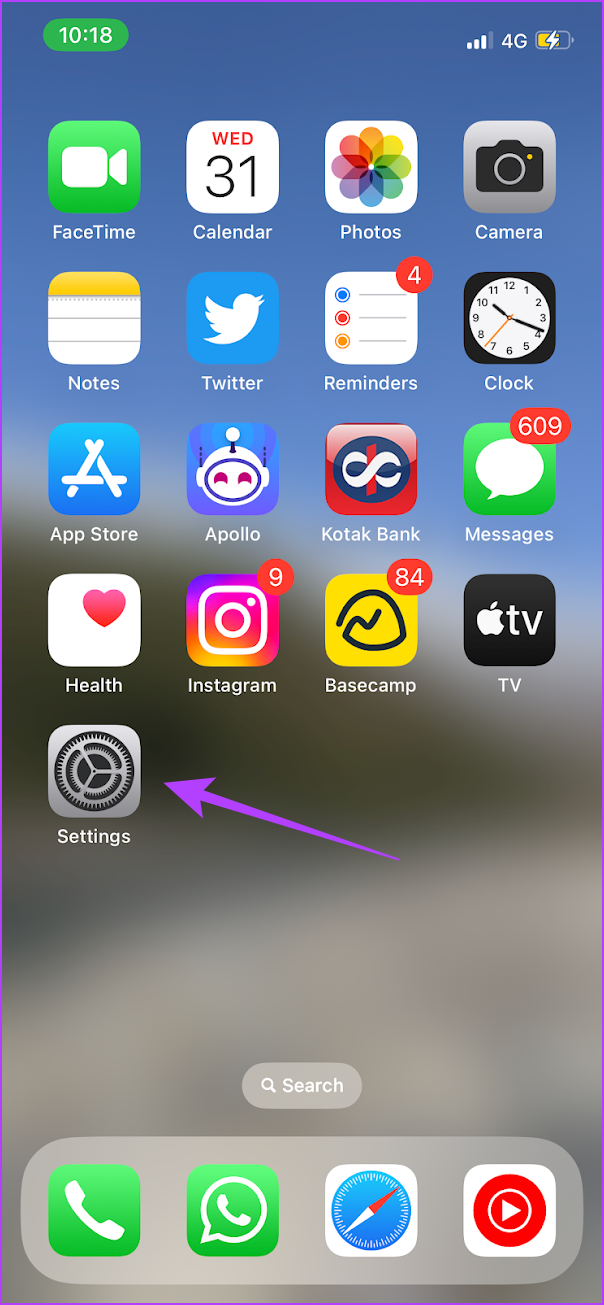
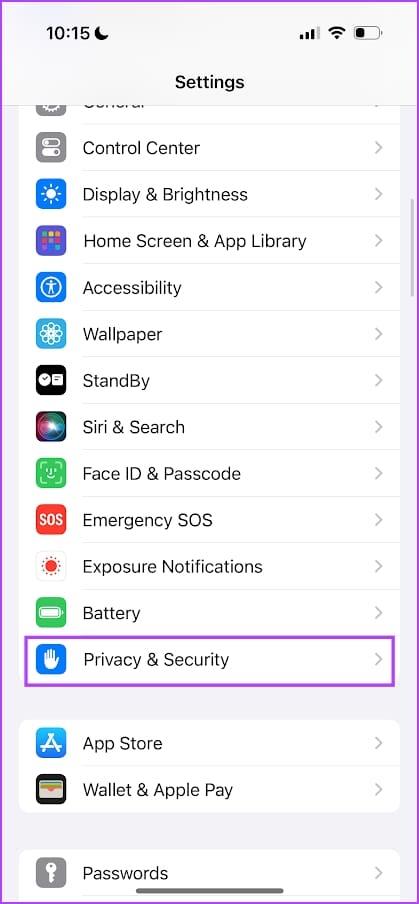
Stap 2: Selecteer 'Analytics & Verbeteringen'.
Stap 3: Selecteer Analytics-gegevens.
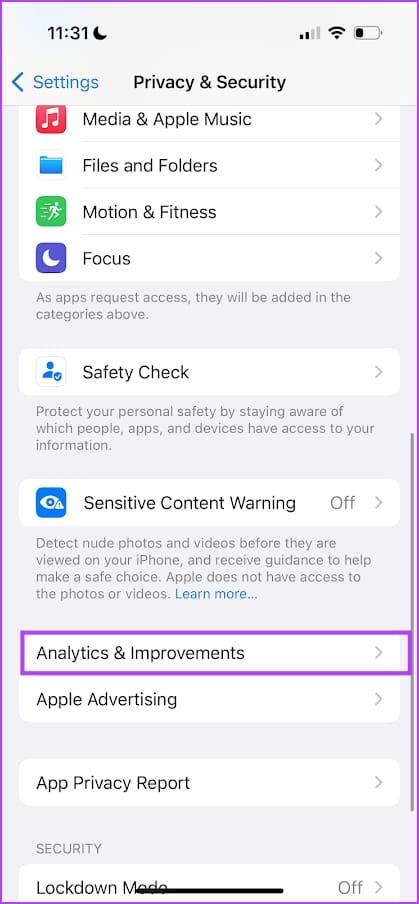
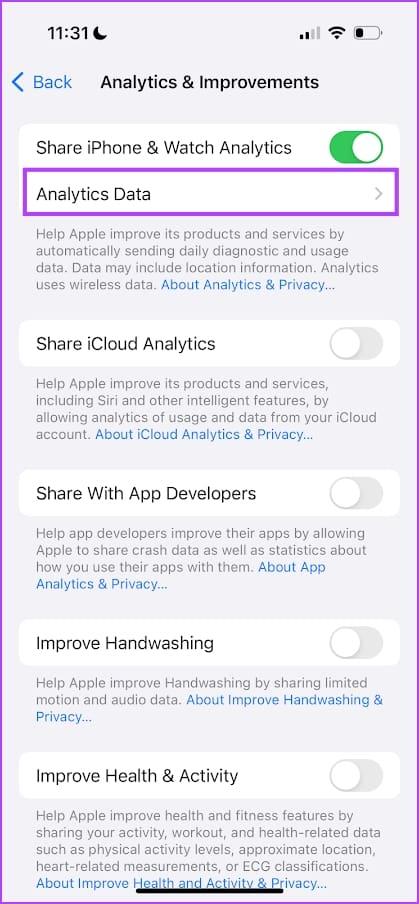
Stap 4: Open het analysebestand met de meest recente datum. U moet de inhoud van het analysebestand kopiëren.
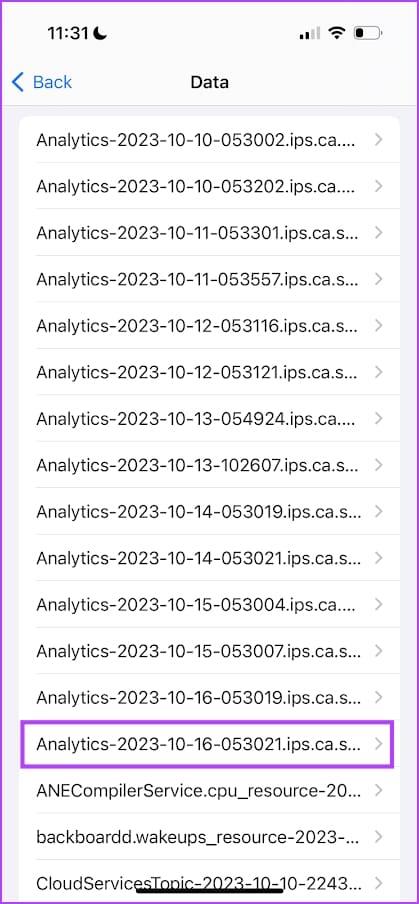
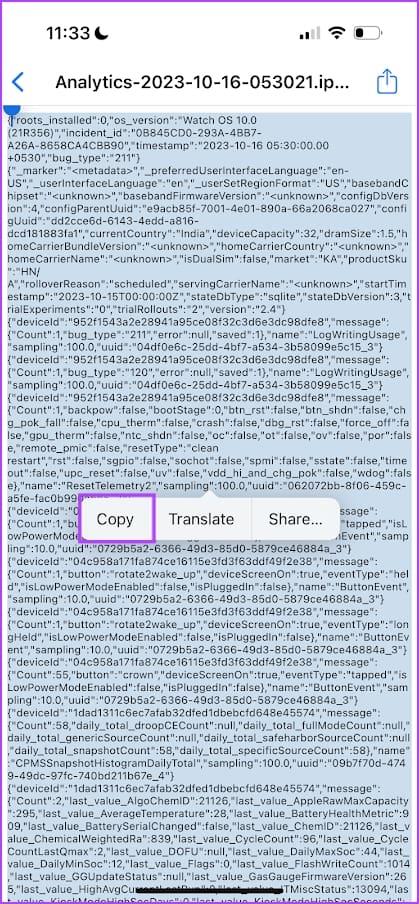
Stap 5: Open de Notes-app en plak de inhoud in een nieuwe notitie. Tik op het deelpictogram en selecteer 'Zoeken in notitie'.
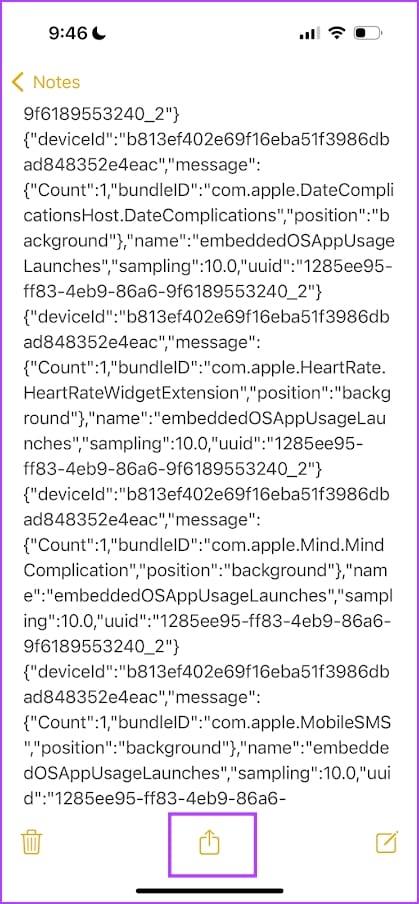
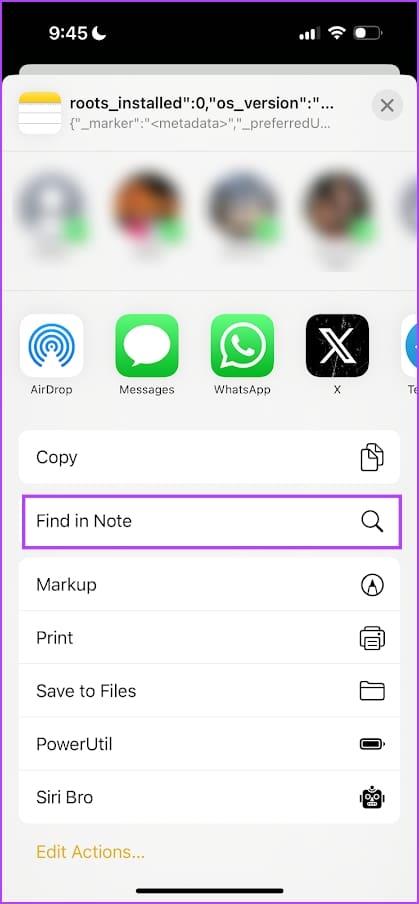
Stap 6: Zoek naar “last_value_AverageTemperature”. De waarde naast deze zin is de gemiddelde temperatuur van uw batterij.
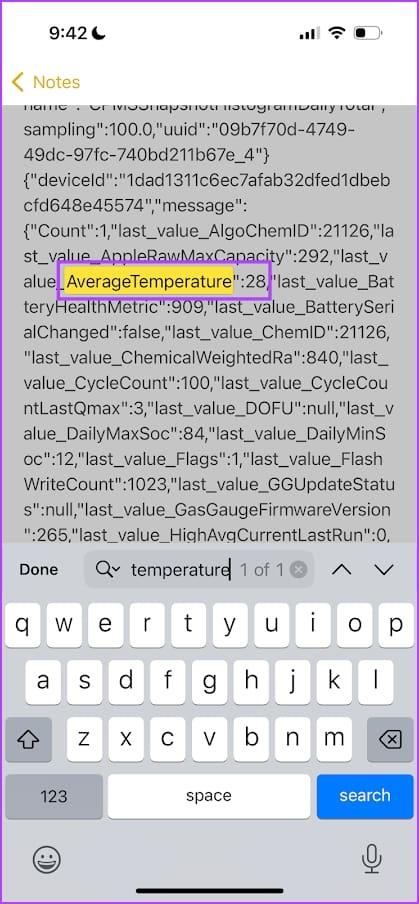
Welnu, je kunt Google Pixel 8 Pro ook gebruiken om de temperatuur van je iPhone te meten. Nu verschillende gebruikers klagen over verwarmingsproblemen op de iPhone 15 Pro, vinden we het grappig dat Google de Pixel 8 Pro lanceerde met een ingebouwde temperatuursensor.
Misschien doen ze een stapje extra om te laten zien hoe heet de nieuwe iPhones kunnen worden. We waren aan het spelen met de Pixel 8 Pro, dus we besloten waarom we hem niet ook zouden gebruiken om de temperatuur van de iPhone te meten!
Bekijk ons artikel voor meer informatie over het gebruik van de temperatuursensor op de Google Pixel 8 Pro .
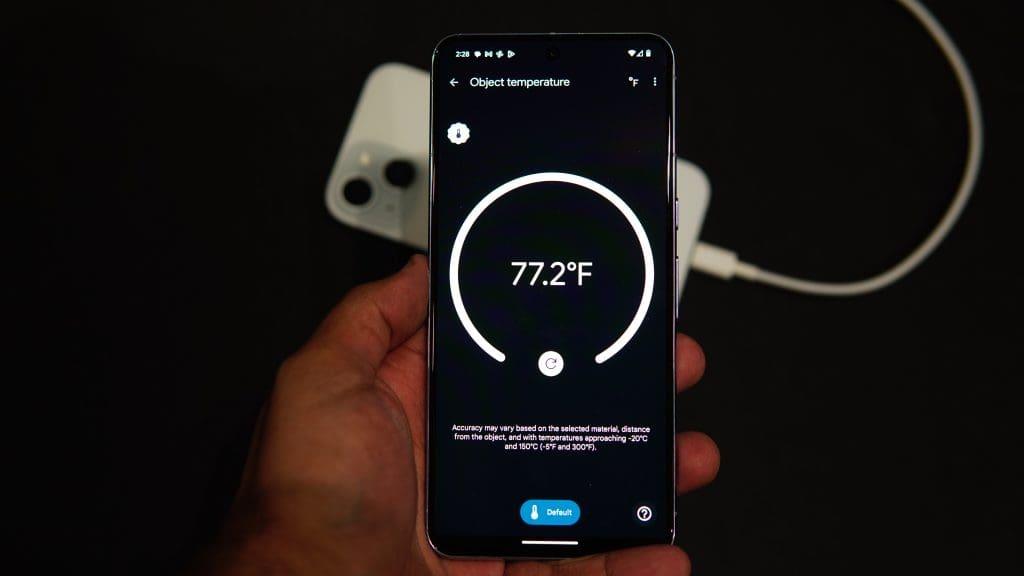
Als u nog vragen heeft, bekijk dan het gedeelte met veelgestelde vragen hieronder.
1. Wat is de aanbevolen omgevingstemperatuur voor het gebruik van een iPhone?
Het ideale temperatuurbereik voor een iPhone ligt tussen 0°C (32°F) en 35°C (95°F).
Als u uw iPhone niet actief gebruikt, ligt de aanbevolen opslagtemperatuur tussen -20°C (-4°F) en 45°C (113°F). Bewaar uw iPhone niet gedurende langere perioden in extreem warme of koude omgevingen.
2. Waarom wordt mijn iPhone warm tijdens het opladen?
Het is normaal dat uw iPhone tijdens het opladen heet wordt. Zorg er echter voor dat u originele, MFi-gecertificeerde accessoires gebruikt om uw iPhone op te laden.
3. Mag mijn iPhone warm worden tijdens het spelen van games?
Gamen is een veeleisende activiteit die de hardware van uw iPhone aanzienlijk belast, wat leidt tot het natuurlijke optreden van hogere temperaturen.
4. Wat is het normale temperatuurbereik van de iPhone?
U hoeft zich geen zorgen te maken zolang de temperatuur van uw iPhone onder de 35°C (95°F) blijft.
Houd je iPhone koel
Het enige dat u hoeft te doen, is originele oplaadaccessoires gebruiken en controleren op software-updates op uw iPhone. Als uw iPhone te warm wordt, neem dan contact op met de klantenservice van Apple. Zij zullen een diagnose van het probleem stellen en u informeren als een hardwarecomponent vervangen moet worden.
Leer hoe u toegang krijgt tot de SIM-kaart op de Apple iPad met deze handleiding.
In deze post behandelen we hoe je een probleem oplost waarbij kaartnavigatie en GPS-functies niet goed werken op de Apple iPhone.
Leer hoe je meerdere applicaties tegelijk van je iPhone kunt verwijderen met deze tutorial. Ontdek handige methoden en tips voor het beheren van je app-opslag.
Leer hoe u Siri-app-suggesties op uw Apple iPhone en iPad kunt verwijderen om een betere gebruikerservaring te krijgen.
Vraagt u zich af waar al uw contacten op uw iPhone zijn gebleven? Hier zijn 5 gegarandeerde manieren om verwijderde contacten op uw iPhone te herstellen.
Ontdek hoe u het meeste uit Google Agenda kunt halen. Hier leest u hoe u Google Agenda op uw iPhone kunt gebruiken, delen en nog veel meer kunt doen.
Om uw onlangs bezochte plaatsen bij te houden, leest u hoe u uw locatiegeschiedenis op iPhone, iPad en Mac kunt controleren.
Wilt u een foto of video op uw iPhone of iPad hernoemen? Hier zijn een paar verschillende manieren om dat snel en efficiënt te doen.
Heeft u bepaalde contacten die u vaak gebruikt? Hier ziet u hoe u contacten kunt toevoegen aan of verwijderen uit uw favorieten op uw iPhone.
Loopt de batterij van uw iPhone leeg tijdens het opladen? Hier zijn enkele eenvoudige maar effectieve oplossingen om te voorkomen dat de batterij van de iPhone leegloopt terwijl u oplaadt.







